그동안 빅스비(Bixby)는 핸드폰에서나 사용해 왔습니다. 그러다 작년 10월에 window용 Bixby가 출시되었다고 합니다.
이제부턴 노트북과 pc에서도 빅스비를 사용할 수 있게 되었습니다.
단, 빅스비를 사용할 수 있는 기종은 21년 5월 이후 출시된 삼성 갤럭시 북 시리즈 이상이며 지원 os는 window10 21h1버전 이상이라고 하니 참고하시기 바랍니다.
◈ 빅스비(Bixby) 앱 설치 및 시작 방법
1) Samsung Recovery 또는 윈도우를 새로 설치한 경우 빅스비 앱을 수동 설치하세요. Windows에서 실행 후 빅스비(Bixby)를 검색하여 다운로드 설치하세요.
▷한국에서는 만 14세 미만은 사용이 제한된다고 합니다.
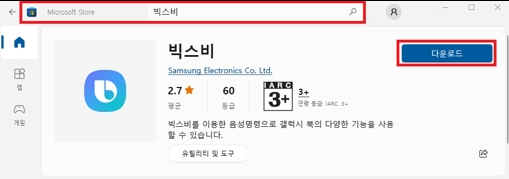
2) 설치가 완료되면 빅스비 앱을 실행하여 로그인을 선택하세요.
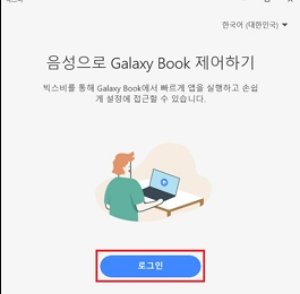
3) 삼성 계정으로 로그인합니다.(빅스비는 삼성 계정만 지원합니다.)
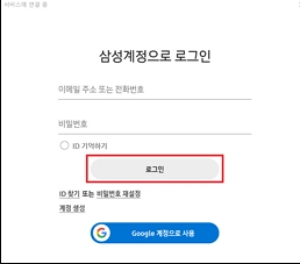
4) 2단계 인증 과정에서 모바일로 전송된 인증코드를 확인하여 입력 후 '인증'을 선택합니다.
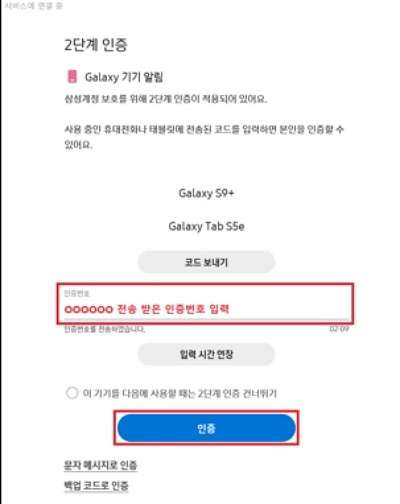
5) 삼성 계정에 로그인 후 '시작'버튼을 누르면 빅스비를 사용할 수 있습니다. 빅스비를 실행할 수 있는 방법은 단축키, 작업 표시줄 시스템 트레이 영역의 아이콘에서 확인할 수 있습니다.
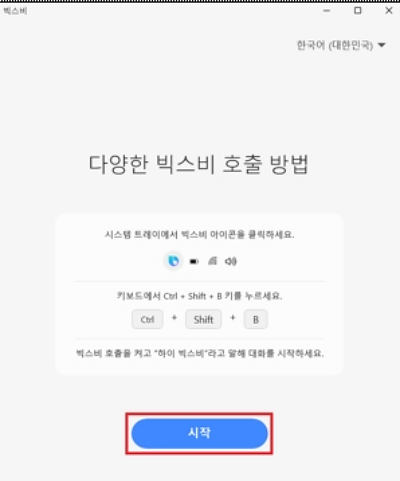
◈ 빅스비 음성 호출 설정 방법
1) 빅스비 앱을 실행 후 설정 메뉴에서 ['하이 빅스비'라고 말해 빅스비 호출하기]를 사용 중으로 변경합니다.
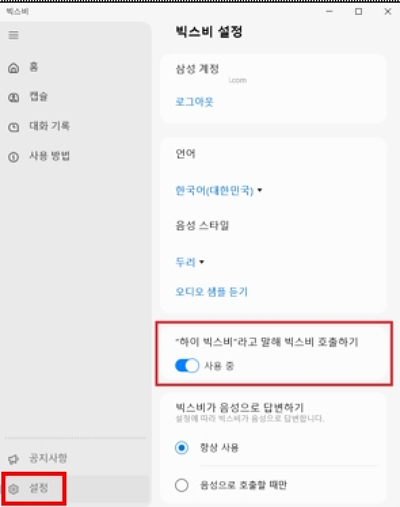
2) 노트북이 부팅된 후 화면이 켜져 있는 상태에서 "하이 빅스비"라고 말하면 오른쪽 하단에 빅스비가 실행됩니다.
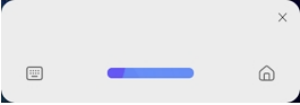
■ 음성 호출 외 다른 방법으로 Bixby 실행하기
① 키보드에서 [ Ctrl + Shift + B ] 키를 누르면 빅스비를 실행할 수 있습니다.
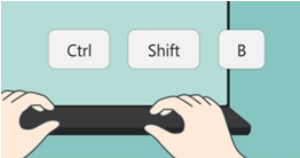
② 작업표시줄 오른쪽 하단의 시스템 트레이에서 빅스비 아이콘을 클릭하여 실행할 수 있습니다.
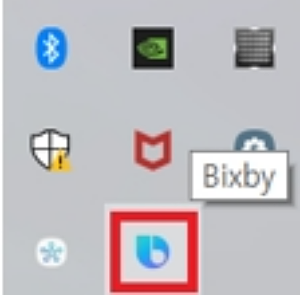
■ 빅스비 환경 설정 메뉴
□빅스비 메인 화면 왼쪽 하단의 설정을 클릭하면 빅스비 환경을 설정할 수 있습니다.
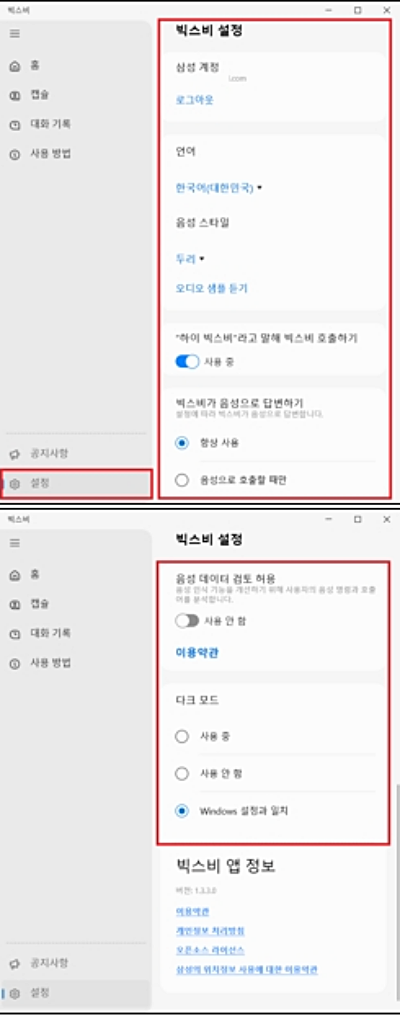
▷삼성 계정 : 삼성 계정을 로그아웃 합니다.
▷언어 : 한국어(대한민국), English 중 선택할 수 있습니다.
▷음성 스타일 : 두리/윤정/우호/유리 4가지 음성 스타일중 선택 가능하며 오디오 샘플 듣기를 선택하여 샘플 음성을 들을 수 있습니다.
▷"하이 빅스비"라고 말해 빅스비 호출하기 : 사용함으로 설정 시 "하이 빅스비"라고 말하면 빅스비가 실행됩니다.
▷빅스비가 음성으로 답변하기 : 설정에 따라 빅스비가 음성으로 답변합니다.
▷음성 데이터 검토 허용 : 음성 인식 기능을 개선하기 위해 사용자의 음성 명령과 호출 어를 분석합니다.
▷다크 모드 : 다크 모드 설정을 변경합니다.



